Usb-drucker freigeben, Freigegebenen drucker ihrem computer hinzufügen – LOOQS MeeBox Router Benutzerhandbuch
Seite 33
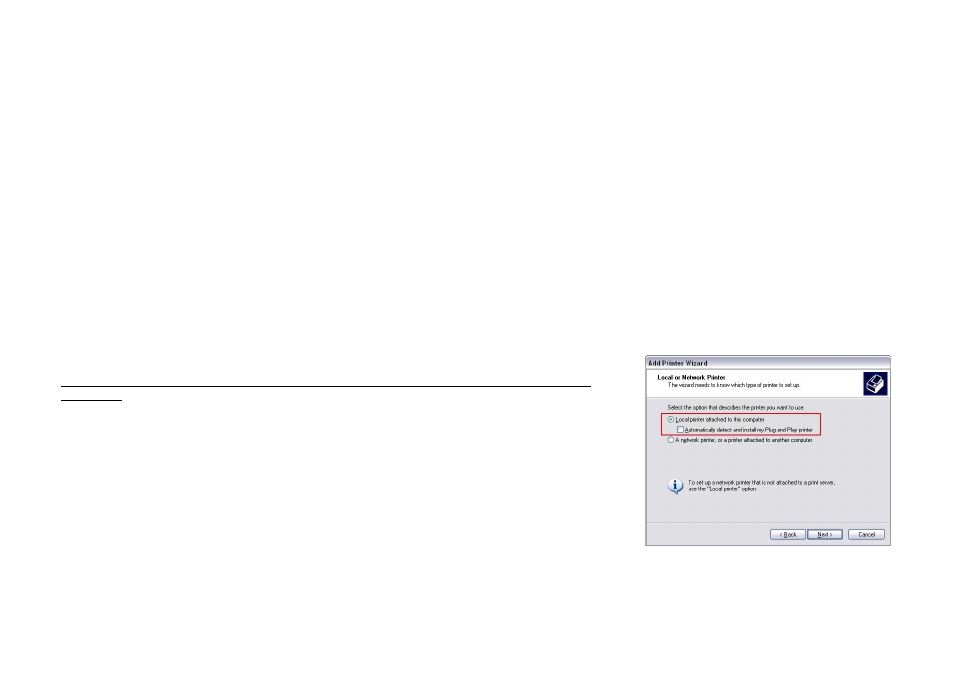
33
Bedienungsanleitung LOOQS MeeBox Router
USB-Drucker freigeben
Schließen Sie einen kompatiblen USB-Drucker an einem der drei USB 2.0 Ports Ihrer MeeBox
an, so können Sie ihn von jedem Computer benutzen, der am lokalen Netzwerk Ihres
Servers angeschlossen ist. Die meisten Standard-USB-Drucker sind kompatibel, obwohl
„bidirektionale― Funktionen, wie die Anzeige des Tintenstandes, nicht unterstützt werden.
Einige Multifunktionsdrucker (MFPs) sind ebenfalls kompatibel, allerdings nur zum Drucken –
nicht zum Scannen oder Faxen. Allgemein gilt, dass wenn ein Drucker mit anderen USB-
Druckerservern kompatibel ist, welche „raw socket―, „Port 9100― oder HP JetDirect-
kompatible Drucktechnologie benutzen, dann sollte er auch mit Ihrer MeeBox arbeiten.
Es kann nur jeweils ein Drucker über Ihre MeeBox freigegeben werden.
Freigegebenen Drucker Ihrem Computer hinzufügen
Bevor Sie einen an Ihrer MeeBox angeschlossenen Drucker benutzen können, müssen Sie
den Drucker erst für Ihren Computer registrieren oder „hinzufügen―. Teil dieses Vorgangs ist
die Installation des korrekten Druckertreibers auf Ihrem Computer, genau wie für einen
Drucker, der direkt an Ihrem Computer angeschlossen ist. Auf Ihrer MeeBox muss kein
Treiber installiert werden. Bevor Sie einen freigegebenen Drucker hinzufügen, vergewissern
Sie sich, dass der entsprechende Treiber bereits auf Ihrem Computer installiert ist oder dass
der Treiber auf CD-ROM oder anderen Medien zur Verfügung steht.
Unterschiedliche Möglichkeiten zum Hinzufügen eines freigegebenen Druckers zu Ihrem
Computer
In Windows XP bestehen zwei Möglichkeiten, einen freigegebenen Drucker Ihrem
Computer hinzuzufügen: die Netzwerkdruckermethode und die TCP/IP-Port-Methode.
Anleitungen für beide Methoden finden Sie nachstehend.
Die Netzwerkdruckermethode ist intuitiver und benötigt weniger Schritte, wird jedoch nicht
empfohlen, da ein auf diese Weise hinzugefügter Drucker häufig langsamer ist. Das kommt
daher, weil bei der Benutzung des Druckbefehls Windows nach dem freigegebenen
Drucker suchen und seinen Status bestimmen muss. Die TCP/IP-Port-Methode, obwohl das
Hinzufügen des Druckers ein wenig länger dauert, führt nicht zu solchen Verzögerungen
bei der Benutzung des Druckers.
Benutzen Sie kein Windows Betriebssystem, so lesen Sie bitte in dessen Dokumentation
Anleitungen zum Anschluss eines Netzwerkdruckers nach.
Abbildung 11